容器技术之Dockerfile(三)
前面我们聊到了dockerfile的 FROM、COPY 、ADD、LABAL、MAINTAINER、ENV、ARG、WORKDIR、VOLUME、EXPOSE、RUN、CMD、ENTRYPOINT指令的使用和说明,回顾请参考https://www.cnblogs.com/qiuhom-1874/tag/Dockerfile/;今天我们来聊聊剩下的dockerfile指令的使用和说明;
1、USER:该指令用于指定运行image时的或运行dockerfile中任何RUN、CMD或ENTRYPOINT指令指定的程序时的用户名或UID;默认情况下,container的运行身份为root用户;语法格式 USER <UID>|<UserName>; 需要注意的是,<UID>可以为任意数字,但实践中其必须为/etc/passwd中某用户的有效UID,否则,docker run命令将运行失败;
示例:
[root@node1 test]# cat Dockerfile
FROM centos:7 LABEL maintainer="qiuhom <qiuhom@linux-1874.com>" LABEL version="1.0" LABEL description="this is test file \ that label-values can span multiple lines." RUN useradd nginx USER nginx CMD ["sleep","3000"] [root@node1 test]#
提示:以上dockerfile表示在镜像运行成容器时,以nginx用户运行 sleep 3000
验证:编译成镜像,启动为容器,然后进入到容器里看看sleep 3000 是否是nginx用户在运行?
[root@node1 test]# docker build . -t test:v1
Sending build context to Docker daemon 1.051MB
Step 1/7 : FROM centos:7
---> b5b4d78bc90c
Step 2/7 : LABEL maintainer="qiuhom <qiuhom@linux-1874.com>"
---> Running in 0f503dae4448
Removing intermediate container 0f503dae4448
---> d31363b96f38
Step 3/7 : LABEL version="1.0"
---> Running in 8dad05999903
Removing intermediate container 8dad05999903
---> 2281f36d7c3c
Step 4/7 : LABEL description="this is test file \ that label-values can span multiple lines."
---> Running in d2be9ed44aee
Removing intermediate container d2be9ed44aee
---> 8de872e222fb
Step 5/7 : RUN useradd nginx
---> Running in 37bda6ba6b60
Removing intermediate container 37bda6ba6b60
---> dc681f95f5ca
Step 6/7 : USER nginx
---> Running in 97d2357826f9
Removing intermediate container 97d2357826f9
---> ed277ac0c482
Step 7/7 : CMD ["sleep","3000"]
---> Running in 0ea578fa10bc
Removing intermediate container 0ea578fa10bc
---> 461f6ceabc88
Successfully built 461f6ceabc88
Successfully tagged test:v1
[root@node1 test]# docker images
REPOSITORY TAG IMAGE ID CREATED SIZE
test v1 461f6ceabc88 3 seconds ago 204MB
centos 7 b5b4d78bc90c 4 weeks ago 203MB
[root@node1 test]# docker run --name t1 --rm -d test:v1
37e46346d6ca0ab05b67f5350d4c2a7b6b86b8d34c8d1622d78ef70b7d3dff86
[root@node1 test]# docker ps
CONTAINER ID IMAGE COMMAND CREATED STATUS PORTS NAMES
37e46346d6ca test:v1 "sleep 3000" 3 seconds ago Up 2 seconds t1
[root@node1 test]# docker exec -it t1 /bin/bash
[nginx@37e46346d6ca /]$ ps aux
USER PID %CPU %MEM VSZ RSS TTY STAT START TIME COMMAND
nginx 1 0.1 0.0 4364 352 ? Ss 10:02 0:00 sleep 3000
nginx 6 0.4 0.0 11828 1808 pts/0 Ss 10:02 0:00 /bin/bash
nginx 23 0.0 0.0 51756 1708 pts/0 R+ 10:02 0:00 ps aux
[nginx@37e46346d6ca /]$ exit
exit
[root@node1 test]#
提示:可以看到基于上面的dockerfile构建的镜像运行为容器,里面默认跑到进程就是我们在dockerfile中指定用户运行的进程;使用USER指定用户运行容器里的进程,需要注意该用户要对运行进程所需资源的所有权限;否则容器运行不起来;
2、HEALTHCHECK:该指令用于定义如何对容器做健康状态检测;运行为容器后,容器里的进程不挂掉,当然容器也就不会挂掉,但是存在一种情况容器没有挂掉,但容器里的进程无法正常提供服务了,这个时候我们就需要通过一定的手段,第一时间知道容器里的进程是否健康(是否能够正常提供服务);healthcheck指令就是用来定义如果去检测容器内部进程是否健康;语法格式HEALTHCHECK [OPTIONS] CMD command;其中CMD是固定格式,而后端command是对容器里的进程做健康状态检查的命令;而options是用来指定对容器做健康状态检查的周期时间;--interval=DURATION (default: 30s),该选项用于指定对容器做健康状态检查的频率,默认是30s一次;--timeout=DURATION (default: 30s),该选项用于指定对容器内部的进程做健康状态检查的超时时长,默认是30秒;--start-period=DURATION (default: 0s)指定对容器中的进程做健康状态检查延迟时间,默认0表示不延迟;这里补充一点,之所以要延迟多少秒做健康状态检查是因为,docker运行为容器以后,会立刻把该容器的状态标记为running状态,而对于有些初始化比较慢的容器,如果马上对它做健康状态检查,可能是不健康的状态,这样一来我们对了解容器是否健康就不是很准确了;如果配合某些工具,很可能存在检测到容器不健康就把该容器删除,然后重新创建,以此重复;这样就会导致我们的容器启动不起来; --retries=N (default: 3)表示指定对容器做健康状态检查的重试次数,默认是3次;也就是说检查到容器不健康的前提或健康的前提,它都会检查3次,如果3次检查都是失败状态那么就标记该容器不健康;而对于我们指定的命令来讲,命令的返回值就决定了容器是否健康,通常命令返回值为0表示我们执行的命令正常退出,也就意味着容器是健康状态;命令返回值为1表示容器不健康;返回值为2我们通常都是保留不使用;HEALTHCHECK NONE就表示不对容器做健康状态检查;
示例:
[root@node1 test]# cat Dockerfile
FROM centos:7 LABEL maintainer="qiuhom <qiuhom@linux-1874.com>" LABEL version="1.0" LABEL description="this is test file \ that label-values can span multiple lines." RUN yum install -y httpd ADD ok.html /var/www/html/ CMD ["/usr/sbin/httpd","-DFOREGROUND"] HEALTHCHECK --interval=5s --timeout=5s --start-period=5s --retries=2 \
CMD curl -f http://localhost/ok.html || exit 1 [root@node1 test]#
提示:以上HEALTHCHECK指令表示每5秒检查一次,超时时长为5秒,延迟5秒开始检查,重试2次;如果curl -f http://localhost/ok.html这条命令正常返回0,那么就表示容器健康,否则就返回1,表示容器不健康;
验证:把以上dockerfile构建成镜像启动为容器,我们把ok.html删除或移动到别的目录,看看容器是否标记为不健康?
[root@node1 test]# docker build . -t test:v1.1
Sending build context to Docker daemon 1.052MB
Step 1/8 : FROM centos:7
---> b5b4d78bc90c
Step 2/8 : LABEL maintainer="qiuhom <qiuhom@linux-1874.com>"
---> Using cache
---> d31363b96f38
Step 3/8 : LABEL version="1.0"
---> Using cache
---> 2281f36d7c3c
Step 4/8 : LABEL description="this is test file \ that label-values can span multiple lines."
---> Using cache
---> 8de872e222fb
Step 5/8 : RUN yum install -y httpd
---> Running in 9964718a2c3e
Loaded plugins: fastestmirror, ovl
Determining fastest mirrors
* base: mirrors.bfsu.edu.cn
* extras: mirrors.aliyun.com
* updates: mirrors.aliyun.com
Resolving Dependencies
--> Running transaction check
---> Package httpd.x86_64 0:2.4.6-93.el7.centos will be installed
--> Processing Dependency: httpd-tools = 2.4.6-93.el7.centos for package: httpd-2.4.6-93.el7.centos.x86_64
--> Processing Dependency: system-logos >= 7.92.1-1 for package: httpd-2.4.6-93.el7.centos.x86_64
--> Processing Dependency: /etc/mime.types for package: httpd-2.4.6-93.el7.centos.x86_64
--> Processing Dependency: libaprutil-1.so.0()(64bit) for package: httpd-2.4.6-93.el7.centos.x86_64
--> Processing Dependency: libapr-1.so.0()(64bit) for package: httpd-2.4.6-93.el7.centos.x86_64
--> Running transaction check
---> Package apr.x86_64 0:1.4.8-5.el7 will be installed
---> Package apr-util.x86_64 0:1.5.2-6.el7 will be installed
---> Package centos-logos.noarch 0:70.0.6-3.el7.centos will be installed
---> Package httpd-tools.x86_64 0:2.4.6-93.el7.centos will be installed
---> Package mailcap.noarch 0:2.1.41-2.el7 will be installed
--> Finished Dependency Resolution Dependencies Resolved ================================================================================
Package Arch Version Repository Size
================================================================================
Installing:
httpd x86_64 2.4.6-93.el7.centos base 2.7 M
Installing for dependencies:
apr x86_64 1.4.8-5.el7 base 103 k
apr-util x86_64 1.5.2-6.el7 base 92 k
centos-logos noarch 70.0.6-3.el7.centos base 21 M
httpd-tools x86_64 2.4.6-93.el7.centos base 92 k
mailcap noarch 2.1.41-2.el7 base 31 k Transaction Summary
================================================================================
Install 1 Package (+5 Dependent packages) Total download size: 24 M
Installed size: 32 M
Downloading packages:
warning: /var/cache/yum/x86_64/7/base/packages/apr-1.4.8-5.el7.x86_64.rpm: Header V3 RSA/SHA256 Signature, key ID f4a80eb5: NOKEY
Public key for apr-1.4.8-5.el7.x86_64.rpm is not installed
--------------------------------------------------------------------------------
Total 2.0 MB/s | 24 MB 00:12
Retrieving key from file:///etc/pki/rpm-gpg/RPM-GPG-KEY-CentOS-7
Importing GPG key 0xF4A80EB5:
Userid : "CentOS-7 Key (CentOS 7 Official Signing Key) <security@centos.org>"
Fingerprint: 6341 ab27 53d7 8a78 a7c2 7bb1 24c6 a8a7 f4a8 0eb5
Package : centos-release-7-8.2003.0.el7.centos.x86_64 (@CentOS)
From : /etc/pki/rpm-gpg/RPM-GPG-KEY-CentOS-7
Running transaction check
Running transaction test
Transaction test succeeded
Running transaction
Installing : apr-1.4.8-5.el7.x86_64 1/6
Installing : apr-util-1.5.2-6.el7.x86_64 2/6
Installing : httpd-tools-2.4.6-93.el7.centos.x86_64 3/6
Installing : centos-logos-70.0.6-3.el7.centos.noarch 4/6
Installing : mailcap-2.1.41-2.el7.noarch 5/6
Installing : httpd-2.4.6-93.el7.centos.x86_64 6/6
Verifying : mailcap-2.1.41-2.el7.noarch 1/6
Verifying : apr-util-1.5.2-6.el7.x86_64 2/6
Verifying : httpd-2.4.6-93.el7.centos.x86_64 3/6
Verifying : apr-1.4.8-5.el7.x86_64 4/6
Verifying : httpd-tools-2.4.6-93.el7.centos.x86_64 5/6
Verifying : centos-logos-70.0.6-3.el7.centos.noarch 6/6 Installed:
httpd.x86_64 0:2.4.6-93.el7.centos Dependency Installed:
apr.x86_64 0:1.4.8-5.el7
apr-util.x86_64 0:1.5.2-6.el7
centos-logos.noarch 0:70.0.6-3.el7.centos
httpd-tools.x86_64 0:2.4.6-93.el7.centos
mailcap.noarch 0:2.1.41-2.el7 Complete!
Removing intermediate container 9964718a2c3e
---> a931e93eea06
Step 6/8 : ADD ok.html /var/www/html/
---> 97e61f41911d
Step 7/8 : CMD ["/usr/sbin/httpd","-DFOREGROUND"]
---> Running in e91ccdef90c2
Removing intermediate container e91ccdef90c2
---> 7c8af9bb7eb3
Step 8/8 : HEALTHCHECK --interval=5s --timeout=5s --start-period=5s --retries=2 CMD curl -f http://localhost/ok.html || exit 1
---> Running in 80682ab087d3
Removing intermediate container 80682ab087d3
---> aa53cba15046
Successfully built aa53cba15046
Successfully tagged test:v1.1
[root@node1 test]# docker images
REPOSITORY TAG IMAGE ID CREATED SIZE
test v1.1 aa53cba15046 8 seconds ago 312MB
test v1 461f6ceabc88 57 minutes ago 204MB
centos 7 b5b4d78bc90c 4 weeks ago 203MB
[root@node1 test]# docker run --name t1 --rm -d test:v1.1
332590e683fcb29f60a28703548fce7aa83df715cbb840e1283472834867d6a1
[root@node1 test]# docker ps
CONTAINER ID IMAGE COMMAND CREATED STATUS PORTS NAMES
332590e683fc test:v1.1 "/usr/sbin/httpd -DF…" 3 seconds ago Up 2 seconds (health: starting) t1
[root@node1 test]# docker ps
CONTAINER ID IMAGE COMMAND CREATED STATUS PORTS NAMES
332590e683fc test:v1.1 "/usr/sbin/httpd -DF…" 7 seconds ago Up 6 seconds (healthy) t1
[root@node1 test]#
提示:可以看到基于我们写的dockerfile构建的镜像已经成功运行为容器,并且标记为healthy;接下来我们进入容器把ok.html干掉,然后在看看容器是否标记为不健康状态?
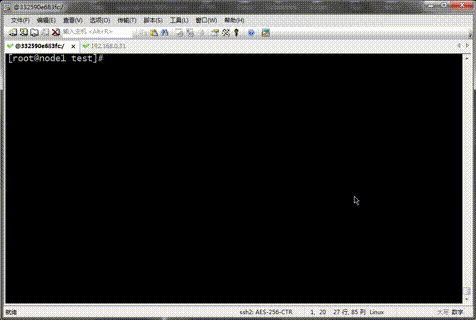
提示:从上面的信息可以看到我们把ok.html移除后,容器状态就变成不健康状态了;我们再把ok.html还原到原有位置,看看容器是否会从不健康转换为健康呢?
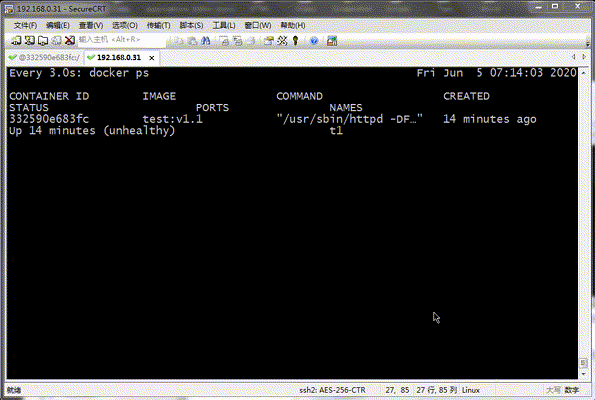
提示:可以看到把ok.html还原到/var/www/html/目录后,容器从不健康状态变为了健康状态;
3、SHELL:该指令用于指定默认shell,该指令开始到下一个SHELL中间的命令都是SHELL指定的shell 运行,所以SHELL指令在dockerfile中可出现多次,后面的SHELL指令指定的shell会覆盖前面所有SHELL指令指定的shell;默认在Linux上是["/bin/sh","-c"]在Windows上述["cmd","/s","/c"];SHELL指令必须是以json数组的格式定义;语法SHELL ["executable", "parameters"];
4、STOPSIGNAL:该指令用于定义停止容器的信号;默认停止容器是15号信号 SIGTERM;语法STOPSIGNAL signal
5、ONBUILD:该指令用于在Dockerfile中定义一个触发器;Dockerfile用于build映像文件,此映像文件亦可作为base image被另一个Dockerfile用作FROM指令的参数,并以之构建新的映像文件;在后面的这个Dockerfile中的FROM指令在build过程中被执行时,将会“触发”创建其base image的Dockerfile文件中的ONBUILD指令定义的触发器;用法格式ONBUILD <INSTRUCTION>;尽管任何指令都可注册成为触发器指令,但ONBUILD不能自我嵌套,且不会触发FROM和MAINTAINER指令;使用包含ONBUILD指令的Dockerfile构建的镜像应该使用特殊的标签,例如ruby:2.0-onbuild;在ONBUILD指令中使用ADD或COPY指令应该格外小心,因为新构建过程的上下文在缺少指定的源文件时会失败;
示例:
[root@node1 test]# cat Dockerfile
FROM centos:7 LABEL maintainer="qiuhom <qiuhom@linux-1874.com>" ONBUILD RUN yum install -y httpd [root@node1 test]#
提示:以上dockerfile表示在本次构建镜像中不运行yum install -y httpd这条命令,而是在后面的dockerfile中以本dockerfile制作的进行作为基础继续时,yum install -y httpd这条命令就会被触发执行;简单讲onbuild就是指定dockerfile指令延迟执行;这里一定要记住一点onbuild指令后面一定是跟的是dockerfile指令;
验证:将上面的dockerfile编译镜像,看看yum install -y httpd 是否执行了?
[root@node1 test]# docker build . -t test:v1.5
Sending build context to Docker daemon 1.052MB
Step 1/3 : FROM centos:7
---> b5b4d78bc90c
Step 2/3 : LABEL maintainer="qiuhom <qiuhom@linux-1874.com>"
---> Using cache
---> d31363b96f38
Step 3/3 : ONBUILD RUN yum install -y httpd
---> Running in d3601fa1c3b7
Removing intermediate container d3601fa1c3b7
---> 370e3a843c3c
Successfully built 370e3a843c3c
Successfully tagged test:v1.5
[root@node1 test]#
提示:可以看到yum install -y httpd 这条命令并没有执行;
验证:将我们上面制作好的镜像作为基础镜像,再来制作其他镜像,看看yum install -y httpd 被执行?
[root@node1 aaa]# pwd
/root/test/aaa
[root@node1 aaa]# ls
Dockerfile
[root@node1 aaa]# cat Dockerfile
FROM test:v1.5 LABEL maintainer="qiuhom <admin@admin.com>"
[root@node1 aaa]# docker build . -t myweb:v1
Sending build context to Docker daemon 2.048kB
Step 1/2 : FROM test:v1.5
# Executing 1 build trigger
---> Running in cf93e9f03e89
Loaded plugins: fastestmirror, ovl
Determining fastest mirrors
* base: mirrors.huaweicloud.com
* extras: mirrors.aliyun.com
* updates: mirrors.aliyun.com
Resolving Dependencies
--> Running transaction check
---> Package httpd.x86_64 0:2.4.6-93.el7.centos will be installed
--> Processing Dependency: httpd-tools = 2.4.6-93.el7.centos for package: httpd-2.4.6-93.el7.centos.x86_64
--> Processing Dependency: system-logos >= 7.92.1-1 for package: httpd-2.4.6-93.el7.centos.x86_64
--> Processing Dependency: /etc/mime.types for package: httpd-2.4.6-93.el7.centos.x86_64
--> Processing Dependency: libaprutil-1.so.0()(64bit) for package: httpd-2.4.6-93.el7.centos.x86_64
--> Processing Dependency: libapr-1.so.0()(64bit) for package: httpd-2.4.6-93.el7.centos.x86_64
--> Running transaction check
---> Package apr.x86_64 0:1.4.8-5.el7 will be installed
---> Package apr-util.x86_64 0:1.5.2-6.el7 will be installed
---> Package centos-logos.noarch 0:70.0.6-3.el7.centos will be installed
---> Package httpd-tools.x86_64 0:2.4.6-93.el7.centos will be installed
---> Package mailcap.noarch 0:2.1.41-2.el7 will be installed
--> Finished Dependency Resolution Dependencies Resolved ================================================================================
Package Arch Version Repository Size
================================================================================
Installing:
httpd x86_64 2.4.6-93.el7.centos base 2.7 M
Installing for dependencies:
apr x86_64 1.4.8-5.el7 base 103 k
apr-util x86_64 1.5.2-6.el7 base 92 k
centos-logos noarch 70.0.6-3.el7.centos base 21 M
httpd-tools x86_64 2.4.6-93.el7.centos base 92 k
mailcap noarch 2.1.41-2.el7 base 31 k Transaction Summary
================================================================================
Install 1 Package (+5 Dependent packages) Total download size: 24 M
Installed size: 32 M
Downloading packages:
warning: /var/cache/yum/x86_64/7/base/packages/apr-1.4.8-5.el7.x86_64.rpm: Header V3 RSA/SHA256 Signature, key ID f4a80eb5: NOKEY
Public key for apr-1.4.8-5.el7.x86_64.rpm is not installed
--------------------------------------------------------------------------------
Total 7.2 MB/s | 24 MB 00:03
Retrieving key from file:///etc/pki/rpm-gpg/RPM-GPG-KEY-CentOS-7
Importing GPG key 0xF4A80EB5:
Userid : "CentOS-7 Key (CentOS 7 Official Signing Key) <security@centos.org>"
Fingerprint: 6341 ab27 53d7 8a78 a7c2 7bb1 24c6 a8a7 f4a8 0eb5
Package : centos-release-7-8.2003.0.el7.centos.x86_64 (@CentOS)
From : /etc/pki/rpm-gpg/RPM-GPG-KEY-CentOS-7
Running transaction check
Running transaction test
Transaction test succeeded
Running transaction
Installing : apr-1.4.8-5.el7.x86_64 1/6
Installing : apr-util-1.5.2-6.el7.x86_64 2/6
Installing : httpd-tools-2.4.6-93.el7.centos.x86_64 3/6
Installing : centos-logos-70.0.6-3.el7.centos.noarch 4/6
Installing : mailcap-2.1.41-2.el7.noarch 5/6
Installing : httpd-2.4.6-93.el7.centos.x86_64 6/6
Verifying : mailcap-2.1.41-2.el7.noarch 1/6
Verifying : apr-util-1.5.2-6.el7.x86_64 2/6
Verifying : httpd-2.4.6-93.el7.centos.x86_64 3/6
Verifying : apr-1.4.8-5.el7.x86_64 4/6
Verifying : httpd-tools-2.4.6-93.el7.centos.x86_64 5/6
Verifying : centos-logos-70.0.6-3.el7.centos.noarch 6/6 Installed:
httpd.x86_64 0:2.4.6-93.el7.centos Dependency Installed:
apr.x86_64 0:1.4.8-5.el7
apr-util.x86_64 0:1.5.2-6.el7
centos-logos.noarch 0:70.0.6-3.el7.centos
httpd-tools.x86_64 0:2.4.6-93.el7.centos
mailcap.noarch 0:2.1.41-2.el7 Complete!
Removing intermediate container cf93e9f03e89
---> a89914bda4b5
Step 2/2 : LABEL maintainer="qiuhom <admin@admin.com>"
---> Running in e175e0542b5e
Removing intermediate container e175e0542b5e
---> 4f406abeaab7
Successfully built 4f406abeaab7
Successfully tagged myweb:v1
[root@node1 aaa]#
提示:可以看到在我们的dockerfile中并没有写 RUN yum install -y httpd ,但build时却执行了 yum install -y httpd ;这是因为onbuild指令被触发了;我们可以理解为如果我们制作的镜像有onbuild指令指定的命令,那么该镜像被其他dockerfile 作为基础镜像时(或者被其他docker FROM指令引用时)onbuild指定就会被激活,被执行;
容器技术之Dockerfile(三)的更多相关文章
- 容器技术之Dockerfile(二)
前文我们聊到了什么是dockerfile,它的主要作用以及dockerfile的一些基本指令的使用方法,回顾请参考https://www.cnblogs.com/qiuhom-1874/p/13019 ...
- 容器技术之Dockerfile (一)
在前边的随笔中我们聊到了docker的基本命令,镜像,网络,存储卷以及基于现有容器制做docker镜像,相关随笔可参考https://www.cnblogs.com/qiuhom-1874/categ ...
- 微服务架构:基于微服务和Docker容器技术的PaaS云平台架构设计(微服务架构实施原理)
版权声明:本文为博主原创文章,转载请注明出处,欢迎交流学习! 基于微服务架构和Docker容器技术的PaaS云平台建设目标是给我们的开发人员提供一套服务快速开发.部署.运维管理.持续开发持续集成的流程 ...
- Docker容器技术的PaaS云平台架构设计***
基于微服务架构和Docker容器技术的PaaS云平台建设目标是给我们的开发人员提供一套服务快速开发.部署.运维管理.持续开发持续集成的流程.平台提供基础设施.中间件.数据服务.云服务器等资源,开发人员 ...
- 三文搞懂学会Docker容器技术(下)
接着上面一篇:三文搞懂学会Docker容器技术(上) 三文搞懂学会Docker容器技术(中) 7,Docker容器目录挂载 7.1 简介 容器目录挂载: 我们可以在创建容器的时候,将宿主机的目录与容器 ...
- 三文搞懂学会Docker容器技术(中)
接着上面一篇:三文搞懂学会Docker容器技术(上) 6,Docker容器 6.1 创建并启动容器 docker run [OPTIONS] IMAGE [COMMAND] [ARG...] --na ...
- 如何配置 Health Check?- 每天5分钟玩转 Docker 容器技术(107)
容器状态是 UP 的,应用就是健康的吗? 还真不一定!Docker 只能从容器启动进程的返回代码判断其状态,而对于容器内部应用的运行情况基本没有了解. 执行 docker run 命令时,通常会根据 ...
- Docker容器技术
Docker介绍 什么是容器 Linux容器是与系统其他部分隔离开的一系列进程,从另一个系统镜像运行,并由该镜像提供支持进程所需的全部文件. 容器镜像包含了应用的所有依赖项,因而在从开发到测试再到生产 ...
- Linux 运维工作中的经典应用ansible(批量管理)Docker容器技术(环境的快速搭建)
一 Ansible自动化运维工具 Python 在运维工作中的经典应用 ansible(批量管理操作) .安装ansible(需要bese epel 2种源) wget -O /etc/yum.rep ...
随机推荐
- 一篇文章根治各种HR面的套路问题,文章给出参考答案
引 IT 行业更重要的是技术面. HR 面只是最后一道把关, 检查这个应聘者是否存在一些 "致命缺陷". 所以整体的面试过程, 大家要保持不卑不亢, 淡定从容, 条理清晰, 沉着稳 ...
- vue 自己写组件。
最近在网上看到很多大神都有写博客的习惯,坚持写博客不但可以为自己的平时的学习做好记录积累 无意之中也学还能帮助到一些其他的朋友所以今天我也注册一个账号记录一下学习的点滴!当然本人能力实在有限写出的文章 ...
- SWPU邮件登录界面的仿写(第二次作业)
(一).检查并下载网页元素 在需仿写的页面按F12,点击element,寻找需要的图片元素. (二). 分析网页的布局 查看网页源代码. (三).开始仿写 由于我们的目标是仿写网页,所以可以直接复制网 ...
- Spring IoC createBean 方法详解
前言 本篇文章主要分析 Spring IoC 的 createBean() 方法的流程,以及 bean 的生命周期. 下面是一个大致的流程图: 正文 AbstractAutowireCapableBe ...
- [Asp.Net Core] Blazor Server Side 扩展用途 - 配合CEF来制作带浏览器核心的客户端软件 (二) 可运行版本
前言 大概3个星期之前立项, 要做一个 CEF+Blazor+WinForms 三合一到同一个进程的客户端模板. 这个东西在五一的时候做出了原型, 然后慢慢修正, 在5天之前就上传到github了. ...
- 王玉兰201771010128《面向对象程序设计(java)》第一周学习总结
第一部分:课程准备部分 填写课程学习 平台注册账号: 平台名称 注册账号 博客园:www.cnblogs.com 夜空傅说 程序设计评测:https://pintia.cn/ 2326669056@q ...
- PAT-1133 Splitting A Linked List(链表分解)
Cutting an integer means to cut a K digits long integer Z into two integers of (K/2) digits long int ...
- CF922F Divisibility
题目链接:http://codeforces.com/contest/922/problem/F 题目大意: 对于一个数集 \(I\),定义 \(f(I)\) 为 \(I\) 中满足条件的数对\((a ...
- 【QT】QT资料集锦
欢迎来到我的博客! 以下链接均是日常学习,偶然得之,并加以收集整理,感兴趣的朋友可以多多访问和学习.如果以下内容对你有所帮助,不妨转载和分享.(Update on 30,November,2019) ...
- css 图片宽度、居中、倒影
<!DOCTYPE html> <html lang="en"> <head> <meta charset="UTF-8&quo ...
